Sigue los pasos en orden. Si el primero no ayuda, vaya al segundo y así sucesivamente.
Qué hacer si la computadora con Windows no ve el disco duro
El disco no aparece en el BIOS
1. Si acaba de conectar el disco duro, verifique si lo hizo correctamente. Encuentre las instrucciones oficiales para su placa base y disco duro y siga todas las recomendaciones del fabricante.
2. Si intenta instalar Windows XP o una versión anterior y el sistema informa que no hay un disco duro, asegúrese de que el BIOS del disco duro sea compatible con este SO – IDE. Para hacer esto, encuentre la configuración del BIOS para SATA (Modo SATA, Configuración SATA o similar). Establezca el IDE como el valor, guarde los cambios y reinicie la computadora.
3. Si es posible, verifique el rendimiento del disco duro conectándolo a otra PC. Gane: busque disfunciones en la placa base u otros componentes de su computadora. De lo contrario, puede llevar el disco duro al centro de servicio.
La unidad no aparece en Windows
1. Asegúrese de que el disco duro esté habilitado en la configuración del BIOS. Para hacer esto, reinicie la computadora y, tan pronto como la máquina comience a encenderse, presione la tecla F2 o DEL (la tecla deseada generalmente se muestra en la pantalla) hasta que llegue al BIOS.
A continuación, busque la sección Administración de discos (Configuración de almacenamiento, Unidad o con un nombre similar) y asegúrese de que esté activado el disco duro deseado. Enfrente hay una inscripción Activa, Activa o algo similar. Guarde los cambios y reinicie la PC.
2. Compruebe si Windows está listo para funcionar correctamente. Primero abra una ventana del símbolo del sistema (teclas Windows + R), luego tipee diskmgmt.msc y presiona Enter. Lea atentamente todas las advertencias del sistema para no formatear accidentalmente la unidad ni cambiar los datos grabados en ella.
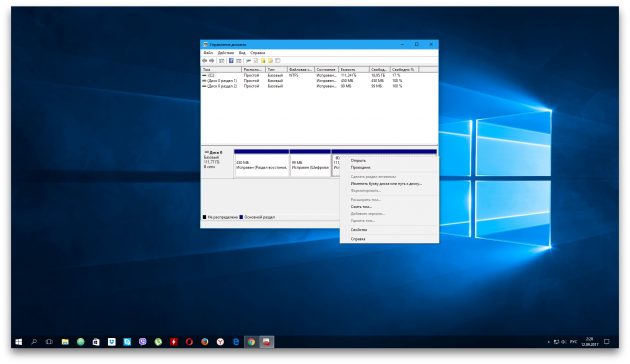
Si ve un disco sin una etiqueta de volumen en el menú Administración de discos, esta puede ser la causa del conflicto. A continuación, haga clic en el disco con el botón derecho y asígnele una letra con la opción correspondiente en el menú contextual. Luego, reinicia la computadora.
Si ve un disco nuevo con la firma “No inicializado” en el mismo menú, haga clic derecho sobre él, seleccione “Inicializar disco” y siga las instrucciones de Windows. Después de la inicialización, haga clic en el disco nuevamente para que aparezca el menú contextual, seleccione “Crear un volumen simple” y siga las instrucciones del sistema. Cuando termine, reinicie la PC.
3. Descargue los últimos controladores para el disco duro del sitio web del fabricante e instálelos.
4. Verifique que no haya malware en la computadora con un antivirus.
5. Intente reinstalar Windows, después de guardar todos los datos importantes.
Si nada de lo anterior no ayuda, comuníquese con el centro de servicio para obtener ayuda.
Qué hacer si la Mac no ve el disco duro
Mac no carga
Si tienes una Mac moderna, entonces en ella, lo más probable es que haya un disco. Y, obviamente, si tiene problemas, la computadora simplemente no se iniciará. En este caso, debe diagnosticar utilizando Apple Hardware Test, utilizando el modo de red.
Conecte la Mac a una fuente de alimentación y desconecte todos los dispositivos externos, excepto el teclado, el mouse, el monitor y el cable Ethernet. Apague la Mac mientras mantiene presionado el botón de encendido durante unos segundos.
Encienda la Mac manteniendo presionadas las teclas Opción + D. Después de ejecutar Apple Hardware Test, realice diagnósticos de componentes siguiendo las indicaciones del asistente.
Si hay errores de disco durante el proceso de prueba, deberá ponerse en contacto con el servicio. Realice las reparaciones usted mismo será posible solo en modelos anteriores c HDD reemplazando la unidad.
El disco no aparece en el Finder
1. Si su Mac tiene más de un disco y el problema no ocurre con el dispositivo de arranque pero con el secundario, la computadora se iniciará, pero el disco no estará disponible. En este caso, debe verificar si se muestra en la “Utilidad de Discos”.
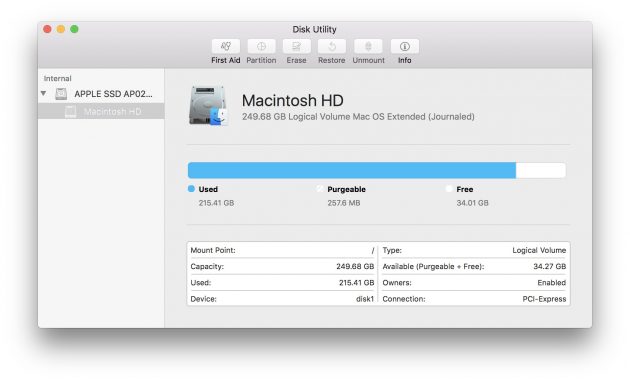
Para hacerlo, abra la aplicación desde la carpeta “Programas” → “Utilidades” oa través de Spotlight y verifique si el disco está visible. Si es así, puede intentar formatearlo (tenga en cuenta que esto eliminará todos los datos).
2. Si no hay ningún disco en la Utilidad de Discos, debe verificar si se muestra en la “Información del Sistema”.
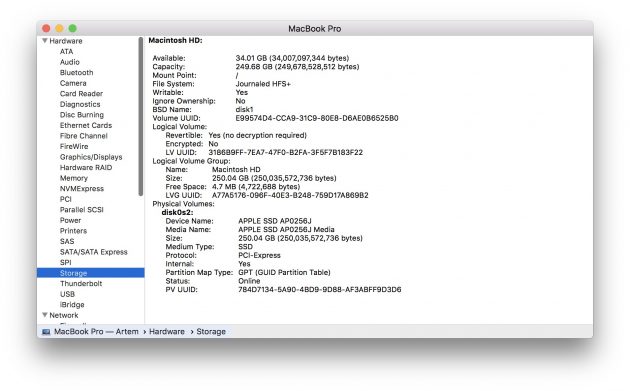
Abra la utilidad desde el menú Apple → “Información del sistema” y luego haga clic en el botón “Informe del sistema”. Vaya a la pestaña “Almacenamiento” o a las interfaces SATA / SATA Express. Compruebe si el disco correcto está disponible allí.
Si no se muestra el disco, puede realizar diagnósticos con Apple Hardware Test como se describió anteriormente, y si encuentra errores con el disco, póngase en contacto con el servicio para repararlo.
Lea también:
- Por qué la computadora no ve una unidad flash o un disco duro externo y qué hacer →
- Qué hacer si la computadora hace mucho ruido →
- Por qué la computadora no ve el teléfono o la tableta y qué hacer →
